

当前位置:深度技术系统 > 教程资讯 > Windows11教程 >
发布时间:2021-07-30源自:深度系统 作者:深度技术阅读( )
自从微软发布Windows11系统之后,不少深度技术的小伙伴都想要安装上Win11系统来体验一番,不过并非所有的电脑都能够安装的,那么这么判断自己的电脑支不支持升级到Win11呢?如果不能支持升级到Win11系统又该怎么办呢?请看下面小编为大家带来的详解解答就知道了。

怎么看电脑支不支持Win11
首先,下载一个PC Health Check程序来检查下能否安装。当用户硬件不符合 Win11 要求时,它会给出一个提示。
一般来说只要不是上古时代的电脑,都可以满足Win11的最低需求,不过微软推出的这款健康工具似乎又出现了毛病,那就是即使用户的配置达到了顶尖的水平,仍然会出现不过最低系统需求的尴尬局面。
考虑到过去微软一直以来的迷惑操作,如果想要体验稳定版本的Win11系统,建议大家还是等正式版Win11系统出来以后再说吧。
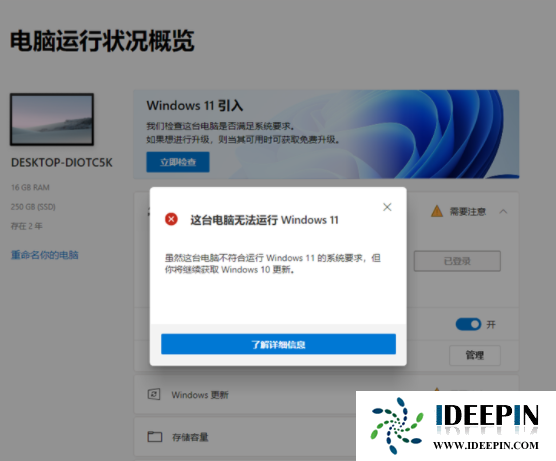
看一下官网提供的最低配置要求,划红线是最需要关注的。因为有不少电脑是默认关闭TPM的,这就导致运行电脑健康状况检查时提示不支持升级到Windows 11,需要用户自行到BIOS中开启,具体方法自己到品牌电脑官方论坛或者搜索引擎搜索吧。
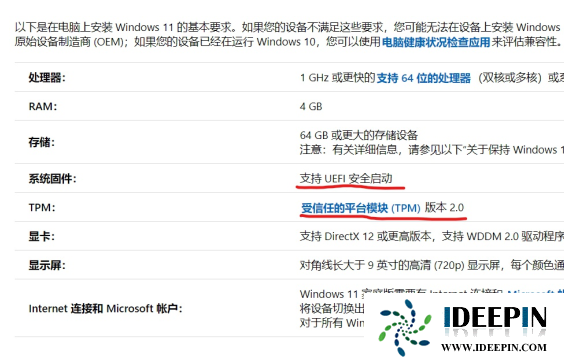
如果你想在不兼容的设备上安装Windows 11,下面给出三种绕过TPM 2.0解决方法
1、注册表大法
这种方法是外媒WindowsLatest报道的,在进行镜像安装时,Win11会提示“该电脑无法运行Win11”。
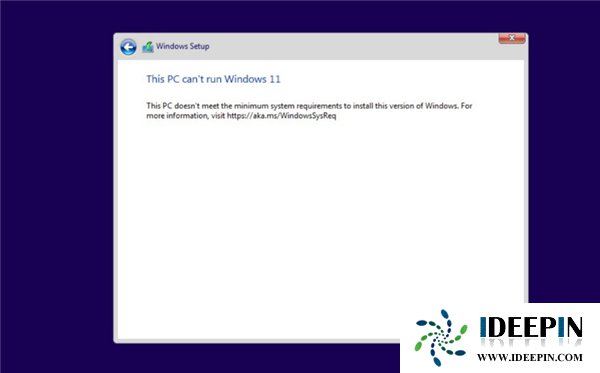
不要慌,在这个界面按Shift+F10,打开命令行界面,输入regedit打开注册表,然后定位到:
HKEY_LOCAL_MACHINE\SYSTEM\Setup
创建一个名为“LabConfig”的项,接着在“LabConfig”下创建两个DWORD值:
键为“BypassTPMCheck”,值为“00000001”
键为“BypassSecureBootCheck”,值为“00000001”
保存退出后,上图的提示就消失了,大家就可以正常安装Win11。
2、修改ISO镜像,偷天换日
如果想通过直接从Win11ISO镜像运行setup.exe程序来升级系统,而非全新安装,还有另一种简单的解决方法。
大家需要找到Win10ISO的appraiserres.dll文件,替换Win11ISO的同名文件。完成后,需要使用第三方工具(如Rufus或AnyBurn)重新创建ISO镜像,然后再次运行安装文件。
3、直接升级
这种方法最简单了,直接下载深度win11系统,放到D盘解压,使用安装工具直接升级重装系统即可。
以上文章内容由深度系统(http://www.ideepin.com)收集整理分享,转载请注明出处!

深度技术解决win11系统连不上wifi的解决方法
(234)人喜欢 2022-11-30
深度技术分享解决win11系统关机慢的方法
(96)人喜欢 2022-11-28
深度技术win11系统如何自动调节亮度的设置方法
(102)人喜欢 2022-11-28
深度技术解决win11居中任务栏图标变小的方法
(82)人喜欢 2022-11-24
深度技术解决Win11系统强制关机乱码的方法
(138)人喜欢 2022-11-23
Windows11 2022重大更新上线 任务栏强制合并依然不
(176)人喜欢 2022-11-22
深度win11系统彻底关闭系统防火墙的方法
(190)人喜欢 2022-09-24
深度之家解决Win11系统小组件无法加载刷新的问题
(168)人喜欢 2022-09-24
升级更新win11系统后没有无线网络的问题
(195)人喜欢 2022-08-16
深度系统win11应用商店下载路径位置在哪里?
(87)人喜欢 2022-08-10
win10专业版打开软件分辨率异常不匹配
如今的市场上win10系统的普及越来越高,使用win10专业版的用户占比越来越多,有深度技术用户...
深度技术xp系统取消开机密码的设置方
深度技术xp系统取消开机密码的设置方法 ...
win10打开疑难解答出现服务注册丢失或
有深度之家的用户说win10系统出现无法正常更新,选择使用疑难解答来修复此问题的时候,而在...
深度Win7旗舰版中xps转换pdf文件的方法
在日常工作中,有深度win7旗舰版的小伙伴会经常收到xps格式的文件,但收到这类文件都是无法...
windows10专业版电脑开机黑屏只有鼠标
有一位深度技术系统用户,在windows10专业版中打开电脑开机出现欢迎界面后出现黑屏只有鼠标...